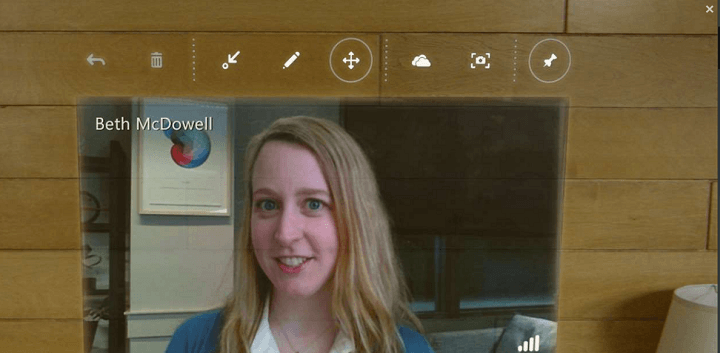- Skype az egyik leggyakrabban használt azonnali üzenetküldő alkalmazás, de a Skype-nak is megvan a maga problémája.
- Sok felhasználó arról számolt be, hogy 0x80070497 hibát kap a Skype használatakor.
- A 0x80070497 számú hiba kijavításához újra kell regisztrálnia az egyes szolgáltatásokat.
- Korábban széles körben foglalkoztunk a Skype-kérdésekkel, és ha további útmutatásokat keres, nézze meg a mi oldalunkat Skype hub.

Ez a szoftver folyamatosan futtatja az illesztőprogramokat, és így megóvja az általános számítógépes hibáktól és a hardverhibáktól. Ellenőrizze az összes illesztőprogramot most 3 egyszerű lépésben:
- Töltse le a DriverFix alkalmazást (ellenőrzött letöltési fájl).
- Kattintson a gombra Indítsa el a szkennelést hogy megtalálja az összes problémás illesztőprogramot.
- Kattintson a gombra Frissítse az illesztőprogramokat új verziók beszerzése és a rendszer hibás működésének elkerülése érdekében.
- A DriverFix alkalmazást letöltötte 0 olvasók ebben a hónapban.
A Windows 10 meglehetősen népszerűvé válik, és mivel ez egy ingyenes frissítés a Windows 7 és a Windows 8 összes felhasználójának, nem csoda, hogy többségük Windows 10-re váltott.
Népszerűsége ellenére a Windows 10 még mindig új operációs rendszer, és előfordulhatnak hibák, és ha a hibákról beszélünk, az egyik hiba, amelyet a felhasználók jelentenek, 0x80070497 hiba a Windows 10 Skype-on.
Hogyan javítható a Skype hiba 0x80070497 a Windows 10-ben?
1. Használja a Parancssor parancsot
- Indítsa el a Parancssorot. Megteheti a megnyomásával Windows Key + X és választani Parancssor (rendszergazda).
- Most le kell állítania a BITS szolgáltatást és a Windows Update szolgáltatást a Parancssorból. Ehhez hajtsa végre a következő két parancsot a Parancssorban:
- nettó stop bitek
- net stop wuauserv
- Ezután törölje a qmgr * .dat fájlokat. Ehhez írja be ezt a Parancssorba, és nyomja meg az Enter billentyűt:
- Del “% ALLUSERSPROFILE% Application DataMicrosoftNetworkDownloaderqmgr * .dat” törlése
Ha először próbálja meg ezt a megoldást, hagyja ki ezt a lépést, és folytassa az 5. lépéssel. Ha már kipróbálta az összes lépést, de nem járt sikerrel, ismételje meg az összes lépést újra, de ezúttal ne hagyja ki ezt a lépést.
Ez agresszívebb módszer, ezért óvatosan használja. Mivel ez agresszív módszer, arra kértük, hogy ezt korábban hagyja ki, de ha az összes többi lépést kipróbálta, miközben ezt kihagyta, akkor ezúttal is próbálja meg ezeket a lépéseket.
- Futtassa ezt a három parancsot a Parancssorban a mappák átnevezéséhez. Ne felejtse el megnyomni az Enter billentyűt minden parancs után:
- Ren% systemroot% SoftwareDistributionDataStore * .bak
- Ren% systemroot% SoftwareDistributionDownload * .bak
- Ren% systemroot% system32catroot2 * .bak
- Ezután vissza kell állítania a BITS szolgáltatást és a Windows Update szolgáltatást az alapértelmezett biztonsági leíróra. Ehhez be kell írnia ezeket a parancsokat a Parancssorba:
- sc.exe sdset bitek D: (A;; CCLCSWRPWPDTLOCRRCSY) (A;; CCDCLCSWRPWPDTLOCRSDRCWDWOBA)
- (A;; CCLCSWLOCRRCAU) (A;; CCLCSWRPWPDTLOCRRCPU)
- sc.exe sdset wuauserv D: (A;; CCLCSWRPWPDTLOCRRCSY) (A;; CCDCLCSWRPWPDTLOCRSDRCWDWOBA)
- (A;; CCLCSWLOCRRCAU) (A;; CCLCSWRPWPDTLOCRRCPU)
- Ezt követően írja be a következőket a Parancssorba, és nyomja meg az Enter billentyűt:
- cd / d% windir% rendszer32
- Írja be ezt a sort a Parancssorba, és nyomja meg az Enter billentyűt:
- cd / d% windir% rendszer32
- Regisztrálja újra a BITS fájlokat, valamint a Windows Update fájlokat. Ez a lépés eltarthat egy ideig, mert sok parancsot kell megadnia. Ne felejtse el minden parancs után megnyomni az Enter billentyűt.
- regsvr32.exe atl.dll
- regsvr32.exe urlmon.dll
- regsvr32.exe mshtml.dll
- regsvr32.exe shdocvw.dll
- regsvr32.exe browseui.dll
- regsvr32.exe jscript.dll
- regsvr32.exe vbscript.dll
- regsvr32.exe scrrun.dll
- regsvr32.exe msxml.dll
- regsvr32.exe msxml3.dll
- regsvr32.exe msxml6.dll
- regsvr32.exe actxprxy.dll
- regsvr32.exe softpub.dll
- regsvr32.exe wintrust.dll
- regsvr32.exe dssenh.dll
- regsvr32.exe rsaenh.dll
- regsvr32.exe gpkcsp.dll
- regsvr32.exe sccbase.dll
- regsvr32.exe slbcsp.dll
- regsvr32.exe cryptdlg.dll
- regsvr32.exe oleaut32.dll
- regsvr32.exe ole32.dll
- regsvr32.exe shell32.dll
- regsvr32.exe initpki.dll
- regsvr32.exe wuapi.dll
- regsvr32.exe wuaueng.dll
- regsvr32.exe wuaueng1.dll
- regsvr32.exe wucltui.dll
- regsvr32.exe wups.dll
- regsvr32.exe wups2.dll
- regsvr32.exe wuweb.dll
- regsvr32.exe qmgr.dll
- regsvr32.exe qmgrprxy.dll
- regsvr32.exe wucltux.dll
- regsvr32.exe muweb.dll
- regsvr32.exe wuwebv.dll
- Ezután próbálkozzon a Winsock alaphelyzetbe állításával. Ehhez írja be:
- netsh reset winsock
- És nyomja meg Belép hogy végrehajtja a parancsot.
- Indítsa újra a BITS szolgáltatást és a Windows Update programot, ha beírja ezt a Parancssorba:
- nettó kezdő bit
- net start wuauserv
Amint láthatja, a 0x80070497 hiba kissé bonyolult, de képesnek kell lennie a javításra, ha gondosan követi ezeket a lépéseket.
Gyakran Ismételt Kérdések
A legtöbb esetben egyszerűen megoldhatja a Skype problémáit a Skype legújabb verziójára való frissítésével vagy újratelepítésével.
A Skype leállhat, ha a Skype telepítése sérült, vagy ha a jelenlegi verziójában vannak bizonyos hibák, amelyek ezt a problémát okozzák.
A Skype egy online szolgáltatás, vagyis nem működik internetkapcsolat nélkül.
Nem, nem kell Microsoft-fiókot használnia a Skype-ba történő bejelentkezéshez. Ehelyett csak Skype-felhasználónevét használhatja.